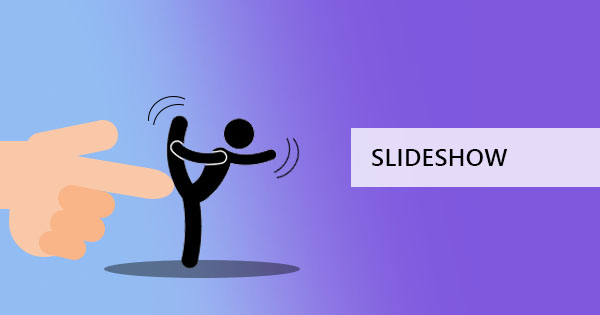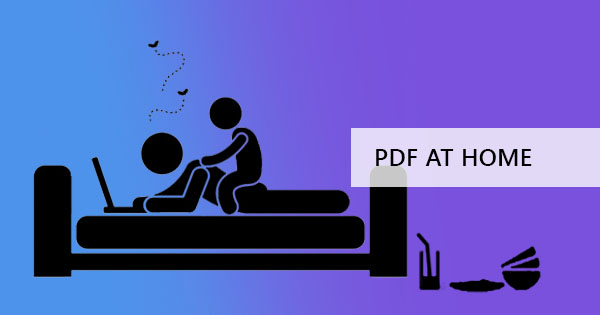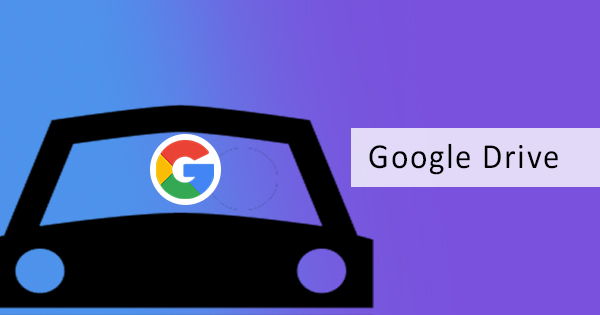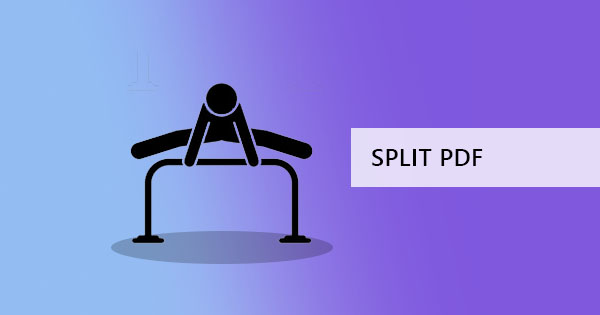
Dividir un archivo PDF puede ser un poco complicado porque todos tenemos diferentes requisitos sobre cómo debemos hacerlo. Hay diferentes formas de dividir. Puede dividir PDF por páginas, dividir PDF por marcadores, dividir páginas PDF por la mitad, dividir por tamaño y dividir por texto. Lo más común es que las personas dividen PDF por páginas porque los documentos a menudo se escanean en bloque o, a veces, escanean libros o guardan una presentación para todos los departamentos. Para ser capaz de dividir una página PDF, hay tres maneras de hacerlo de forma gratuita y que & rsquo; s lo que & rsquo; re a punto de mostrar en este artículo!

Herramientas para dividir PDF por páginas
Hay tres herramientas simples que puede utilizar para dividir PDF & ndash; su navegador, PDF divisor en línea DeftPDF y su Microsoft Word. Las dos primeras herramientas pueden dividir cualquier tipo de PDF, incluidos los archivos PDF escaneados. Sin embargo, la última herramienta sólo se puede utilizar para documentos PDF que anteriormente eran archivos.DOC, .XLSX o .PPT. Aunque se mostrarán todas las formas, tenga en cuenta que no todos podrán dividirse según todo tipo de requisitos de división. El método que se mostrará aquí es dividir solo por páginas. Si quieres dividir tu PDF por tamaño, texto, marcadores o por la mitad, siempre puedes usar DeftPDF gratis para hacer todo esto.
Dividir PDF con su navegador
Su navegador puede ser su herramienta gratuita para leer sus documentos PDF y también puede ser su herramienta de impresión. En nuestras publicaciones anteriores del blog, nosotros & rsquo; te hemos mostrado cómo utilizar su navegador para extraer y esto en realidad será similar a dividir sus páginas PDF. Entonces, ¿cómo lo haces?
Paso uno: Abra su archivo PDF con su navegador
Paso dos: Haga clic en el & ldquo;opciones& rdquo; o menú de configuración en su navegador y haga clic en & ldquo;Imprimir& rdquo;
Paso tres:& nbsp; Establezca su destino en & ldquo;Guardar como PDF& quot; en lugar de colocar la impresora.

Paso cuatro: Modifique el & ldquo;Páginas& rdquo; to “Personalizado& rdquo; and input the pages you wish to split Entoncessave your new PDF files.
Por ejemplo, tiene 8 páginas en su archivo PDF. & nbsp; Debe dividirlo en las páginas 1-4 y 5-8. Simplemente ingrese 1-4 en las páginas personalizadas y guarde su archivo, luego en el siguiente procedimiento, ingrese páginas 5-8 y luego guarde nuevamente. Esto le dará dos conjuntos de archivos PDF con las páginas que necesita para estar juntos.

Dividir PDF con DeftPDF
Herramienta de divisor PDF en línea con DeftPDF es gratuita y fácil de usar y sólo hay tres pasos en este procedimiento!
Paso uno: Ir awww.deftpdf.com y seleccione la herramienta Dividir que necesita. Usted puede elegir entre una variedad de herramientas de división como DeftPDF lo tiene todo! Puede dividir PDF por páginas, dividir PDF por marcadores, dividir páginas PDF por la mitad, dividir por tamaño y dividir por texto. En este ejemplo, dividiremos por páginas.

Paso dos: Sube tu archivo y elige la opción que prefieres hacer. Puede modificar sus requisitos y cambiar el nombre del nuevo documento PDF haciendo clic en“More option& rdquo; luego & nbsp; codificando el nuevo nombre en el cuadro de texto.

Paso tres: Clic“Split PDF& rdquo; Entonces“Download& rdquo; para guardar el trabajo en el equipo. También puedes guardarlo en tu almacenamiento en línea, como Dropbox o Google Drive.
Es & rsquo; s tan fácil como eso! En unos minutos, podrá crear sus nuevos documentos con las páginas correctas. Desde su línea, ganó & rsquo; t cambiar su documento original por lo que si usted cometió un error o si desea dividir de nuevo de manera diferente, puede hacerlo simplemente repitiendo los pasos! También puede utilizar las otras herramientas disponibles de forma gratuita, como recortar PDF, editar PDF, convertir PDF, traducir PDF, dividir PDF y fusionar PDF y mucho más.
Dividir páginas PDF con Microsoft Word
Como se mencionó anteriormente, dividir PDF en esta aplicación tiene límites y no puede utilizar este método si & rsquo; s un documento escaneado. El uso de esta aplicación se utilizaría mejor para los documentos PDF que anteriormente eran documentos de Word o documentos de PowerPoint. Este suele ser el caso cuando su archivo de documento original ya fue eliminado y todo lo que le queda es el archivo guardado en formato PDF. Este método también se hace manualmente por lo que si & rsquo; re no paciente y desea algo que implica sólo unos pocos clics de su tiempo, tal vez usted debe probar otros métodos en su lugar. Puede intentar dividir PDF en línea con herramientas gratuitas de DeftPDF o comprar otro software disponible. Así que aquí es cómo lo haces con Microsoft:
Paso uno: Abrir el archivo PDF con Microsoft Word

Paso dos: Aparecerá una notificación indicando que su archivo PDF se convertirá. Confirme esto para abrir el archivo en esta aplicación. Su documento se convertirá en un archivo editable una vez que se abra & rsquo; s.

Paso tres: Seleccione las páginas que desea agrupar y cópielas en otra aplicación de Word.
Paso cuatro: Guarde el nuevo documento y cámbiele el nombre correspondiente. Los nuevos archivos se pueden guardar como PDF cambiando el tipo de archivo una vez guardados.

¿Qué tal Adobe Acrobat?
Yes, most people will probably ask why not use Adobe Acrobat to do the splitting? If you have already purchased Adobe Entoncesyou can use this as a better option than your browser or your word application. It works as good as DeftPDF’s splitting tool and it can also be done in just a few clicks. You can find the splitting tool in Adobe Acrobat’s “Organize& rdquo; . Pero don & rsquo; t esperar ser capaz de utilizar esto cuando sólo tiene la versión gratuita. Sólo se puede acceder a esto para aquellos suscritos.

Si usted tiene & rsquo; t comprado nada todavía, ¿por qué molestarse? Usted tiene su divisor de PDF gratis aquí en DeftPDF.